Sony STR-DA3700ES: 1 Выберите “Settings” в
1 Выберите “Settings” в : Sony STR-DA3700ES
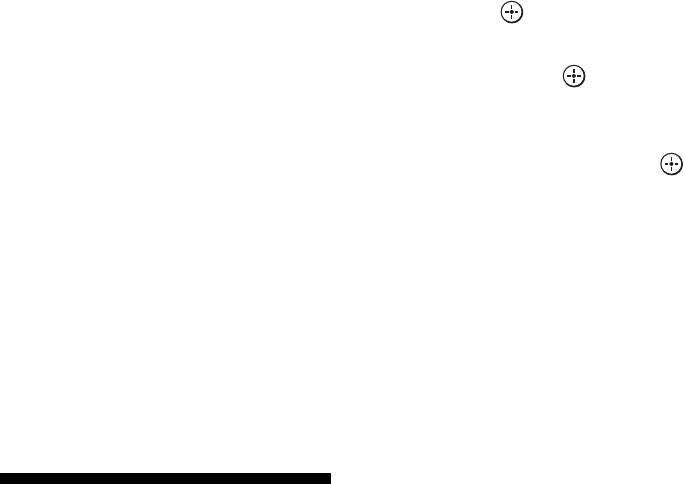
телевизор не поддерживает
DVD-плейера к разъему OPTICAL IN 1
функцию Audio Return Channel
данного ресивера.
(ARC), выбираются цифровые
Если необходимо подавать на вход
оптические аудиосигналы.
видеосигналы с DVD-плейера,
Если функции Контроль по HDMI
подключите компонентный
как ресивера, так и телевизора, не
видеоразъем DVD-плейера к разъему
активированы, режим Audio
COMPONENT VIDEO IN 1 или
Return Channel (ARC) не
COMPONENT VIDEO IN 2 ресивера.
работает.
•OPT
1 Выберите “Settings” в
Появляется, когда вход назначен
главном меню, а затем
оптическому разъему;
нажмите .
автоматически выбирается
входной оптический разъем.
2 Выберите “Input Settings”, а
•COAX
затем нажмите .
Появляется, когда вход назначен
коаксиальному разъему;
3 Выберите “Video Input
автоматически выбирается
Assign” или “Audio Input
входной коаксиальный разъем.
Assign”, а затем нажмите .
•ANALOG
Указывает на ввод аналоговых
4 Выберите аудио и/или
аудиосигналов через разъемы
видеосигналы, которые
AUDIO IN (L/R).
необходимо назначить
каждому входу.
Примечания
•В зависимости от входа, в окне дисплея
Примечания
появляется индикация “------”, и выбор
•Если вход назначен любому из разъемов с
других режимов невозможен.
HDMI IN 1 по IN 5 в режиме “Video Input
•Если используется режим “2ch Analog
Assign” или “Audio Input Assign”, тот же
Direct”, аудиовход устанавливается на
самый входной разъем HDMI назначается
“Analog”. Выбор других режимов
как видеовходу, так и аудиовходу. Если
невозможен.
необходимо назначить разъем HDMI IN
либо видеовходу, либо аудиовходу, сначала
назначьте вход любому из разъемов с
HDMI IN 1 по IN 5 в режиме “Video Input
Использование
Assign” или “Audio Input Assign”. Затем
назначьте разъему HDMI IN значение
других входных
“None” в том из режимов “Video Input
Assign” или “Audio Input Assign”, которому
видео/аудио
не требуется назначать разъем HDMI IN.
разъемов
•Если управление ресивером производится
без использования GUI, назначение
разъема HDMI IN можно изменить при
Можно переопределить видео и/или
помощи пунктов “H.V. ASSIGN” или “H.A.
аудиосигналы на другие входные
ASSIGN” в меню “INPUT” (стр. 117).
разъемы.
•Если назначение разъема HDMI IN
Пример) Если вы хотите подавать на
изменено во время использования функции
вход только цифровые оптические
Контроль по HDMI, переключите вход
аудиосигналы от DVD-плейера,
ресивера на тот вход, к которому
подключите разъем OPTICAL OUT
подключено оборудование HDMI. Иначе
80
RU

функция Контроль по HDMI не сможет
правильно работать.
•Если разъему HDMI IN назначено значение
Использование других функций
“NONE” в обоих режимах — “Video Input
Assign” и “Audio Input Assign”, выбор входа
сигналов через вход HDMI невозможен. В
этом случае функция Контроль по HDMI
работает только на другом оборудовании,
кроме ресивера. Это не является
неисправностью.
81
RU
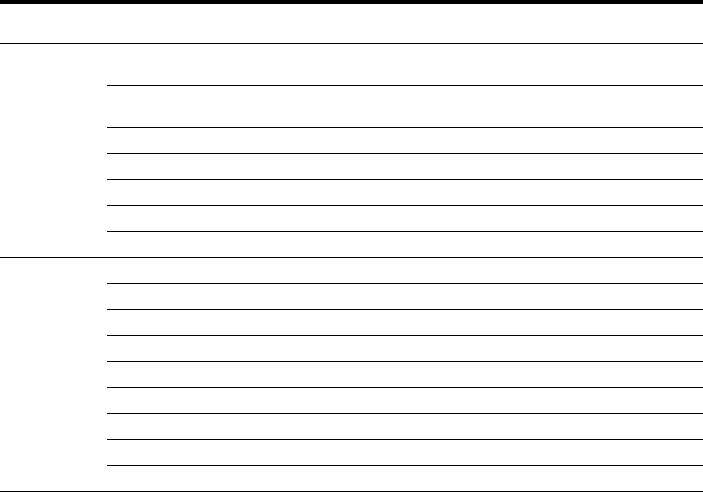
Название входа
BD/DVD GAME SAT/
VIDEO 1 VIDEO 2 TV MD/
SA-CD/
CATV
TAP E
CD
Входные
Component1
a* aaaa – aa
разъемы
(BD/DVD)
видеосигналов,
доступные для
Component2
aaa* aa – aa
присвоения
(SAT/CATV)
HDMI1 (GAME) aa* aaa – aa
HDMI2 (SAT/CATV
)
aaa* aa – aa
HDMI3 (VIDEO 1) aaaa* a – aa
HDMI4 (SA-CD/CD) aaaaa – aa*
HDMI5 (BD/DVD) a* aaaa – aa
Разъемы
Optical1 (VIDEO 1) aaaa* a – aa
аудиовходов,
доступные для
Optical2 (TV) aaaaaa* aa
присвоения
Optical3 (MD/TAPE) aaaaa – a* a
Coaxial1 (SA-CD/CD) aaaaa – aa*
HDMI1 (GAME) aa* aaa – aa
HDMI2 (SAT/CATV
)
aaa* aa – aa
HDMI3 (VIDEO 1) aaaa* a – aa
HDMI4 (SA-CD/CD) aaaaa – aa*
HDMI5 (BD/DVD) a* aaaa – aa
* Заводская настройка по умолчанию.
Примечания
•При присвоении цифрового аудиовхода
настройка INPUT MODE может
измениться автоматически.
•Если видеовход назначен компонентному
или композитному входу, а аудиовход
назначен входу HDMI, компонентные или
композитные видеосигналы не выводятся
через разъемы HDMI OUT. Компонентные
или композитные видеосигналы выводятся
через разъемы COMPONENT VIDEO
MONITOR OUT или разъем MONITOR
VIDEO OUT.
•Нельзя назначать различные разъемы
HDMI отдельным входным видео и аудио
разъемам входного устройства.
•Можно назначить несколько входных
устройств одному и тому же разъему HDMI
IN. Вместе с тем, если на подключенном к
разъему HDMI IN оборудовании
используется функция “Воспроизведение
одним нажатием”, преимущество при
выборе получает предыдущее входное
устройство согласно начальной
последовательности.
82
RU
Оглавление
- Основные характеристики ресивера
- Оглавление
- Описание и расположение компонентов
- Перед подключением любого оборудования прочтите следующую информацию
- 1: Установка колонок
- 2: Подключение монитора
- 3: Подключение видеооборудования
- 4: Подключение аудиооборудования
- 5: Подключение к
- 6: Подготовка
- 1 Нажмите кнопку ?/1 для
- 7: Настройка
- 8: Настройка 9: Подготовка подключенного компьютера к оборудования использованию в
- Руководство по
- 2 Выберите необходимое
- 4 Выберите “USB Device”, а Устройство USB/
- 3 Выберите “My Video”, “My iPhone/iPod
- DLNA Интернет-видео
- 1 Отобразите экран Интернет-
- FM/AM
- Воспроизведение
- Воспроизведение файлов по домашней сети (DLNA)
- 4 Нажмите V/v для выбора
- 1 Настройтесь на
- 1 Выберите “Listen” в главном
- Выбор звукового поля
- Использование Настройка функции Sound эквалайзера Optimizer
- Использование функции Advanced Auto Volume
- Что можно сделать
- Настройка колонок
- 4 Нажмите одну из кнопок
- Использование
- 3 Выберите “Control for HDMI”, а
- Вывод сигналов
- Переключение
- 1 Выберите “Settings” в
- Управление
- 1 Выберите “Easy Automation”
- Использование
- 4 Подготовьте записывающее
- 5 Начните запись на
- 1 Нажмите ?/1, одновременно
- 2 Выберите нужный пункт
- Easy Setup Speaker Settings
- Audio Settings
- Video Settings
- HDMI Settings
- Input Settings
- Network Settings
- Zone Settings
- System Settings
- 1 Нажмите кнопку ?/1 для
- Network Update Работа без
- 3 Несколько раз нажмите V/v
- 1 Нажмите кнопку входа, Управление
- Выключение всего подключенного
- 2 Во время мигания кнопки RM Программирование
- 2 Прекратите нажимать все Очистка памяти
- Меры
- Поиск и устранение
- Технические
- Алфавитный указатель



